CentOS6対応 |
データベース認証 Apache2 mod_auth_mysql インストール
データベース作成
[root@centos ~]# mysql -u root -p Enter password: mysql_root_pass ←mysqlのrootパスワードを入力 Welcome to the MySQL monitor. Commands end with ; or \g. Your MySQL connection id is 54 Server version: 5.0.77 Source distribution Type 'help;' or '\h' for help. Type '\c' to clear the buffer. mysql> CREATE DATABASE auth_db; mysql> USE auth_db; mysql> CREATE TABLE users (user CHAR(30) NOT NULL,passwd CHAR(20) NOT NULL,PRIMARY KEY (user)); mysql> GRANT SELECT ON auth_db.users TO authuser@localhost IDENTIFIED BY 'PaSsW0Rd'; mysql> INSERT INTO users VALUES ('testuser', ENCRYPT('testpass')); mysql> EXIT;
mod_auth_mysqlインストール
[root@centos ~]# yum -y install mod_auth_mysql auth_mysql.conf編集
[root@centos ~]# vi /etc/httpd/conf.d/auth_mysql.conf
Apache再起動
[root@centos ~]# /etc/rc.d/init.d/httpd restart テストログインページ作成
[root@centos ~]# mkdir /var/www/html/test_login [root@centos ~]# echo "<h1>TEST LOGIN</h1>" > /var/www/html/test_login/index.html ブラウザで確認 (http://www.ドメイン名/test_login/ にアクセス)
テストログインページ削除
[root@centos ~]# rm -fr /var/www/html/test_login
|
||||
Copyright (C) 2012 centos.server-manual.net All Rights Reserved.
Template design by Nikukyu-Punch

 この章を始める前に下記の設定が必要です
この章を始める前に下記の設定が必要です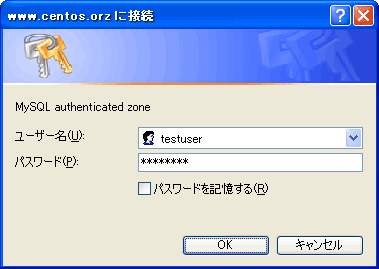 先ほどDBに追加したユーザー名(testuser)とパスワード(testpass)でログイン可能。
先ほどDBに追加したユーザー名(testuser)とパスワード(testpass)でログイン可能。

